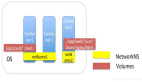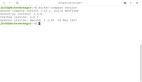使用 Docker Compose 容器化 Golang API 與 MySQL
在本地環境中開發和測試連接到數據庫的 API 常常讓人頭疼不已。數據庫往往成為最大的障礙,讓開發者陷入泥潭。然而,Docker 的出現為我們帶來了福音,它極大地簡化了這一過程,使數據庫的復制變得輕而易舉。在本文中,我們將深入探討如何使用 Docker 將 Golang API 與 MySQL 數據庫完美融合,并進一步利用 Docker Compose 簡化部署流程。
Golang API 示例項目
為了更好地演示,我創建了一個名為 go-api-mysql 的 RESTful Golang API 示例項目。該項目允許我們對 MySQL 數據庫中的 "schedules" 進行 CRUD 操作,例如創建、刪除和編輯。你可以在項目的 README 文件中找到有關端點、方法等的更多詳細信息。
Dockerfile 最佳實踐
Docker 化應用程序的第一步是創建 Dockerfile。值得注意的是,編寫 Dockerfile 的方法多種多樣,每個開發者或公司都有其偏好和實踐。在本例中,我們將遵循四項最佳實踐,以構建更精簡、更安全的鏡像。
1. 選擇輕量級基礎鏡像
幾乎所有編程語言都有其對應的輕量級基礎鏡像。例如,Alpine Linux 發行版就以其小巧和安全性著稱。選擇輕量級鏡像可以顯著減少鏡像體積,因為它不包含不必要的依賴項,從而降低了安全風險。
2. 利用多階段構建
多階段構建是 Docker 的一大亮點,它允許多個構建步驟并行運行,并允許我們從不同的階段復制必要的文件,最終構建出只包含運行程序所需組件的精簡鏡像。
3. 創建二進制文件
許多編程語言支持從源代碼構建二進制文件。這樣做的好處是可以生成更小的鏡像,并且由于無需處理完整的源代碼,運行起來也更加容易。此外,二進制文件還具有跨平臺的優勢,可以在任何環境中運行。
4. 分層構建
Dockerfile 中的每條指令都會創建一個新的鏡像層。合理地分層構建可以有效地利用 Docker 的緩存機制,從而加快構建速度。例如,我們可以將依賴項的安裝與應用程序代碼的復制分別放在不同的步驟中。這樣一來,如果我們只修改了代碼而沒有修改依賴項,那么在下次構建時,Docker 只會重新構建代碼復制步驟,而依賴項安裝步驟則會直接使用緩存,從而節省了構建時間。
構建 Golang API 鏡像
以下是我們為 Golang API 創建的 Dockerfile:
# 構建階段
FROM golang:alpine3.20 AS builder
WORKDIR /build
COPY go.mod go.sum ./
RUN go mod download
COPY . .
RUN go build -o /app .
# 最終階段
FROM alpine:3.20
COPY --from=builder /app /app
CMD ["/app"]讓我們逐行分析這段代碼:
- FROM golang:alpine3.20 AS builder:使用 golang:alpine3.20 作為基礎鏡像,并將其命名為 builder,以便在后續步驟中引用。
- WORKDIR /build:設置工作目錄為 /build。
- COPY go.mod go.sum ./:將 go.mod 和 go.sum 文件復制到工作目錄。
- RUN go mod download:下載依賴項。
- COPY . .:將所有代碼文件復制到工作目錄。
- RUN go build -o /app .:構建應用程序,并使用 -o 標志指定輸出二進制文件名為 app,并將其存儲在 /app 目錄下。
- FROM alpine:3.20:使用 alpine:3.20 作為最終鏡像的基礎鏡像。
- COPY --from=builder /app /app:將 builder 階段構建的二進制文件復制到最終鏡像的 /app 目錄下。
- CMD ["/app"]:設置容器啟動時執行的命令。
使用 Docker Compose 簡化部署
現在,我們可以構建鏡像并運行容器,然后通過提供憑據連接到遠程或本地的 MySQL 服務器,并訪問 API 端點。
然而,為了進一步簡化部署流程,我們可以使用 Docker Compose 將 Golang API 和 MySQL 數據庫一起運行在 Docker 容器中。
以下是 docker-compose.yml 文件的內容:
services:
app:
container_name: go-api
build:
context: .
dockerfile: Dockerfile
image: go-api
ports:
- "8080:8080"
environment:
- DB_HOST=mysql
- DB_PORT=3306
- DB_USER=user
- DB_PASSWORD=password
- DB_NAME=my-database
depends_on:
- mysql:
condition: service_healthy
networks:
- go-network
mysql:
container_name: go-mysql
image: mysql:9.0
environment:
- MYSQL_ROOT_PASSWORD=password
- MYSQL_USER=user
- MYSQL_PASSWORD=password
volumes:
- dbdata:/var/lib/mysql
networks:
- go-network
healthcheck:
test: ["CMD", "mysqladmin", "ping", "-h", "localhost"]
interval: 10s
timeout: 5s
retries: 3
volumes:
dbdata:
networks:
go-network:
driver: bridge以下是 docker-compose.yml 文件中的一些關鍵配置項:
- DB_HOST=mysql:指定數據庫主機名為 mysql,這是因為在 Docker Compose 中,服務之間可以通過服務名進行通信。
- depends_on: - mysql: condition: service_healthy:確保應用程序容器在數據庫容器健康啟動后才啟動。
- healthcheck:配置數據庫容器的健康檢查機制,確保數據庫在應用程序嘗試連接之前已準備就緒。
初始化數據庫
首次運行 Docker Compose 時,你可能會遇到權限錯誤,因為它沒有權限創建名為 my_database 的數據庫。為了解決這個問題,我們需要進入 MySQL 容器并手動創建數據庫。
- 使用以下命令進入 MySQL 容器:
docker exec -it go-mysql sh- 使用以下命令登錄 MySQL:
mysql -u root -p- 輸入在 docker-compose.yml 文件中設置的 MYSQL_ROOT_PASSWORD。
- 創建數據庫:
CREATE DATABASE my_database;- 授予用戶權限并刷新權限:
GRANT ALL PRIVILEGES ON my_database.* TO 'user'@'%';
FLUSH PRIVILEGES;- 退出 MySQL 容器。
運行應用程序
完成數據庫初始化后,使用以下命令啟動應用程序:
docker compose up現在,你的 Golang API 就可以連接到 MySQL 數據庫了!
總結
本文介紹了如何使用 Docker 和 Docker Compose 將 Golang API 與 MySQL 數據庫完美融合,并提供了一些最佳實踐和技巧,幫助你構建更精簡、更安全的 Docker 鏡像,并簡化部署流程。希望本文對你有所幫助!